Baofeng 활성화 도구를 사용하는 방법 - Win10에서 Baofeng 활성화 도구가 차단되면 어떻게 해야 합니까?
Storm 활성화 도구를 사용하는 방법?
PHP 편집기 Apple에서는 win10이 차단되었을 때 Storm Activation Tool을 사용하는 방법과 해결 방법을 소개합니다. Baofeng Activation Tool은 Windows 시스템을 활성화하는 데 사용되는 도구이지만 win10 시스템에서는 차단되는 경우가 있습니다. 다음으로 Baofeng 활성화 도구를 올바르게 사용하는 방법과 win10이 차단되는 문제를 해결하는 방법을 자세히 소개하겠습니다.

열면 다음 인터페이스가 표시됩니다. Office 소프트웨어를 활성화하거나 Windows와 Office 소프트웨어를 동시에 활성화하도록 선택할 수 있습니다. 개인적인 필요에 따라 선택하세요.

3. 활성화하고 싶은 옵션을 선택하고 활성화를 기다립니다.

4. 시스템 활성화가 완료되면 아래 그림이 표시됩니다. 활성화 정보를 적용하려면 컴퓨터를 다시 시작해야 합니다. 다시 시작하려면 확인을 클릭하세요.

5. 컴퓨터가 다시 시작된 후 내 컴퓨터를 마우스 오른쪽 버튼으로 클릭하고 속성을 클릭하면 Windows 활성화 모듈이 활성화된 아래 그림을 볼 수 있습니다. Baofeng 활성화 도구를 사용하여 Windows 시스템을 활성화하는 것은 매우 간단하지 않습니까?

스톰 활성화 도구 win10이 차단되면 어떻게 해야 하나요?
1. 시스템 바탕 화면 왼쪽 하단에 있는 [시작]을 마우스 오른쪽 버튼으로 클릭하고 시작 메뉴에서 [제어판]을 클릭합니다.

2. 열린 제어판 창에서 보기 모드의 오른쪽 상단에 있는 "작은 아이콘"을 선택한 다음 Windows 방화벽을 클릭합니다.

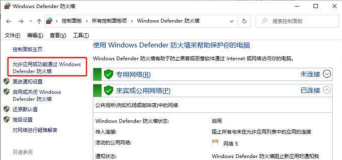
4. Windows 방화벽 - 응용 프로그램 허용 창에서 다음을 클릭합니다: 설정 변경(N)(방화벽에 의해 차단되는 프로그램을 제거해야 하기 때문입니다)

5. 설정을 변경하기 위해 클릭한 후 [다른 응용 프로그램 허용(R)...]이 클릭 가능한 상태로 돌아가고 [다른 응용 프로그램 허용(R)...]을 클릭합니다.

6. 애플리케이션을 추가하는 창이 열립니다. 여기서 차단된 소프트웨어의 설치 경로를 찾으려면 다음을 클릭하세요.

7. 찾아보기를 클릭하면 WindowsSystem32 폴더 창이 열립니다. 이 컴퓨터에서 차단된 소프트웨어는 ProgramFiles(x86) 폴더에 설치됩니다. 도구 모음에서 위쪽 화살표를 클릭하여 ProgramFiles(x86) 폴더를 찾습니다.

8. ProgramFiles(x86) 폴더를 찾은 후 왼쪽 버튼을 더블클릭하여 ProgramFiles(x86) 폴더를 찾습니다.

9. 차단된 소프트웨어의 파일 창에서 VideoConverter.exe(해당 소프트웨어 시작 응용 프로그램)를 찾아 VideoConverter.exe를 클릭한 다음 열기를 클릭합니다.

10. 응용 프로그램 추가 창으로 돌아갑니다. VideoConverter.exe가 응용 프로그램 표시줄에 표시되고 소프트웨어 경로도 경로(A) 열에 표시됩니다. 추가를 클릭합니다.

11. 허용된 응용 프로그램 창으로 돌아가면 VideoConverter.exe가 허용된 응용 프로그램 및 기능 목록에 추가된 것을 볼 수 있습니다. VideoConverter.exe 전용 확인란을 클릭한 다음 확인을 클릭하여 창을 종료합니다. .

12. 해당 소프트웨어를 다시 열면 막히는 일이 없을 것입니다.
위 내용은 Baofeng 활성화 도구를 사용하는 방법 - Win10에서 Baofeng 활성화 도구가 차단되면 어떻게 해야 합니까?의 상세 내용입니다. 자세한 내용은 PHP 중국어 웹사이트의 기타 관련 기사를 참조하세요!
 Microsoft PowerToys 비용은 얼마입니까?Apr 09, 2025 am 12:03 AM
Microsoft PowerToys 비용은 얼마입니까?Apr 09, 2025 am 12:03 AMMicrosoft PowerToys는 무료입니다. Microsoft가 개발 한이 도구 모음은 Windows 시스템 기능을 향상시키고 사용자 생산성을 향상 시키도록 설계되었습니다. Fancyzones와 같은 기능을 설치하고 사용하면 사용자는 창 레이아웃을 사용자 정의하고 워크 플로우를 최적화 할 수 있습니다.
 PowerToys의 가장 좋은 대안은 무엇입니까?Apr 08, 2025 am 12:17 AM
PowerToys의 가장 좋은 대안은 무엇입니까?Apr 08, 2025 am 12:17 AMthebestaltiveStopowertoysforwindowsUsusersareautohotkey, windowgrid, and winaerotweaker.1) autohotkeyOffersextensivesforautomation.2) WindowgridProvideStuitiveGrid 기반 WindowManagement.3) WinaerotWeakerAllowsDeepCustomizationspetting


핫 AI 도구

Undresser.AI Undress
사실적인 누드 사진을 만들기 위한 AI 기반 앱

AI Clothes Remover
사진에서 옷을 제거하는 온라인 AI 도구입니다.

Undress AI Tool
무료로 이미지를 벗다

Clothoff.io
AI 옷 제거제

Video Face Swap
완전히 무료인 AI 얼굴 교환 도구를 사용하여 모든 비디오의 얼굴을 쉽게 바꾸세요!

인기 기사

뜨거운 도구

맨티스BT
Mantis는 제품 결함 추적을 돕기 위해 설계된 배포하기 쉬운 웹 기반 결함 추적 도구입니다. PHP, MySQL 및 웹 서버가 필요합니다. 데모 및 호스팅 서비스를 확인해 보세요.

mPDF
mPDF는 UTF-8로 인코딩된 HTML에서 PDF 파일을 생성할 수 있는 PHP 라이브러리입니다. 원저자인 Ian Back은 자신의 웹 사이트에서 "즉시" PDF 파일을 출력하고 다양한 언어를 처리하기 위해 mPDF를 작성했습니다. HTML2FPDF와 같은 원본 스크립트보다 유니코드 글꼴을 사용할 때 속도가 느리고 더 큰 파일을 생성하지만 CSS 스타일 등을 지원하고 많은 개선 사항이 있습니다. RTL(아랍어, 히브리어), CJK(중국어, 일본어, 한국어)를 포함한 거의 모든 언어를 지원합니다. 중첩된 블록 수준 요소(예: P, DIV)를 지원합니다.

SublimeText3 Linux 새 버전
SublimeText3 Linux 최신 버전

안전한 시험 브라우저
안전한 시험 브라우저는 온라인 시험을 안전하게 치르기 위한 보안 브라우저 환경입니다. 이 소프트웨어는 모든 컴퓨터를 안전한 워크스테이션으로 바꿔줍니다. 이는 모든 유틸리티에 대한 액세스를 제어하고 학생들이 승인되지 않은 리소스를 사용하는 것을 방지합니다.

SecList
SecLists는 최고의 보안 테스터의 동반자입니다. 보안 평가 시 자주 사용되는 다양한 유형의 목록을 한 곳에 모아 놓은 것입니다. SecLists는 보안 테스터에게 필요할 수 있는 모든 목록을 편리하게 제공하여 보안 테스트를 더욱 효율적이고 생산적으로 만드는 데 도움이 됩니다. 목록 유형에는 사용자 이름, 비밀번호, URL, 퍼징 페이로드, 민감한 데이터 패턴, 웹 셸 등이 포함됩니다. 테스터는 이 저장소를 새로운 테스트 시스템으로 간단히 가져올 수 있으며 필요한 모든 유형의 목록에 액세스할 수 있습니다.





